Ini adalah bahagian kedua mengenai alat tersebut Studio SUSE, untuk membaca klik bahagian pertama di sini. Pada bahagian pertama saya menerangkan sedikit antara muka Studio SUSE, di bahagian berikut saya akan cuba menerangkan alat ini secara terperinci, dan di mana kekuatan alat ini benar-benar terletak, bahagian di perisian dan yang konfigurasi. Pada bahagian kedua ini saya akan membahas bahagian di perisian.
Bahagian perisian di Suse Studio
Di bahagian ini kita dapat memilih perisian yang akan dimiliki oleh pengedaran baru kita secara lalai. Di tab perisian Terdapat tiga bahagian iaitu: Sumber perisian, Perisian terpilih y Cari perisian.
Sumber perisian
Di bahagian ini kita boleh memilih repositori dan fail RPM dari mana kita akan dapat menambahkan perisian yang kita perlukan untuk pengedaran kita. Di sini kita dapat melihat dua perkara penting: repositori dan fail yang telah kita tambahkan pada masa ini dan dua butang di mana kita boleh menambah lebih banyak repositori atau lebih banyak fail RPM.
Untuk menambah repositori, klik pada butang Tambah repositori dan mesin pencari akan muncul di mana dengan memasukkan nama pakej atau nama repositori, ia akan mencari nama repositori dan pakej di dalamnya.
Ini akan menunjukkan kepada kami hasil di bawah dengan butang untuk menambahkan repositori, nama repositori, kemungkinan melihat pakej yang mengandungi kata yang dicari dan bar populariti dari repositori itu:
Untuk dapat menambahkan repositori dengan tangan anda perlu mengklik butang Import repositori baru yang berada di kanan atas. Mengklik pada butang membawa kita ke tetingkap lain di mana terdapat dua pilihan untuk menambahkan repositori, dengan nama projek:
atau dengan URL:
Untuk menambah fail RPM ke sumber kami anda mesti mengklik butang Muat naik RPM. Di sini tetingkap dengan dua butang akan muncul. Butang Muat naik RPM Ini akan membuka tetingkap dari mana kita harus memilih RPM yang ingin kami muat naik dari PC kami:
Butang yang lain Tambah dari Web (URL) membawa kita ke tetingkap lain di mana kita harus menunjukkan URL pakej:
Untuk menghapus repositori atau fail, hanya di mana kami menyenaraikannya, kami meletakkan tetikus di atasnya dan a "X" untuk menghapusnya dengan satu klik mudah.
Perisian terpilih
Di bahagian ini kami mempunyai senarai pakej yang telah kami tambahkan ke sebaran kami. Untuk menambah pakej, di bawah tempat ia disenaraikan, kami mempunyai butang yang tertera Tambah pantas, klik dan mesin carian akan muncul di mana dengan meletakkan nama pakej dan mengklik butang Tambah secara langsung akan menambah pakej ke senarai.
Untuk menghapus pakej, lakukan perkara yang sama seperti di bahagian Sumber perisian.
Cari perisian
Di bahagian ini kita dapat mencari pakej yang kita mahukan untuk diedarkan. Ada dua bahagian, di satu kita dapat menggunakan mesin pencari untuk meletakkan nama paket dan memilihnya di tetingkap yang muncul dengan mengklik butang Tambah:
Bahagian lain terdiri daripada beberapa ikon di mana perisian diatur oleh Kategori. Sekiranya kita mengklik ikon, tetingkap akan muncul dengan semua pakej yang terdapat di dalamnya kategori dan tambahkan dengan mengklik butang Tambah:
Setakat ini bahagian kedua mengenai Studio SUSE, di bahagian seterusnya saya akan bercakap mengenai tab konfigurasi.
Sumber:

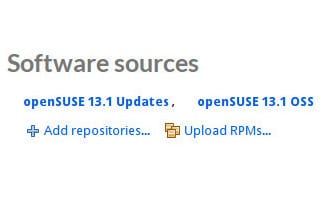
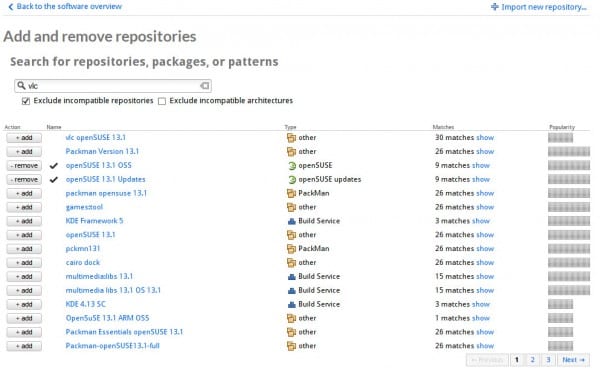
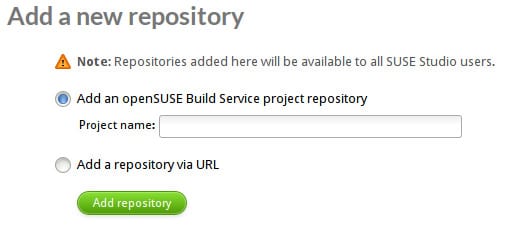
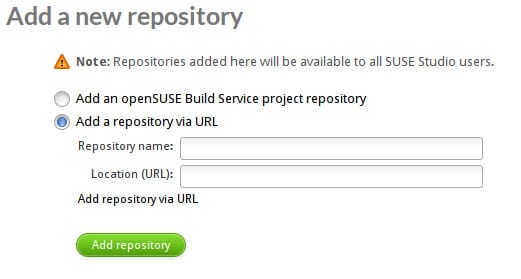
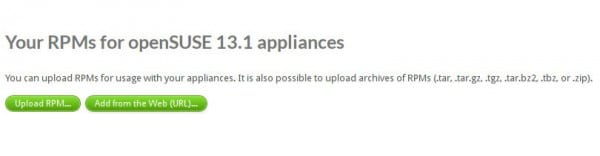
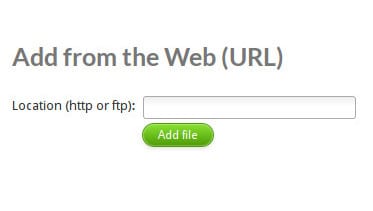
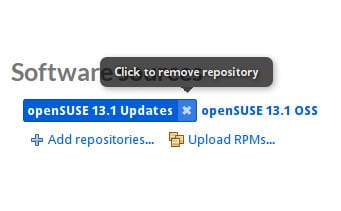
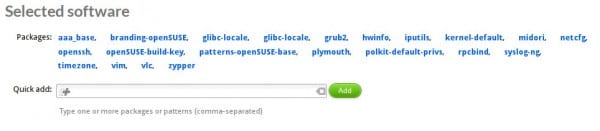
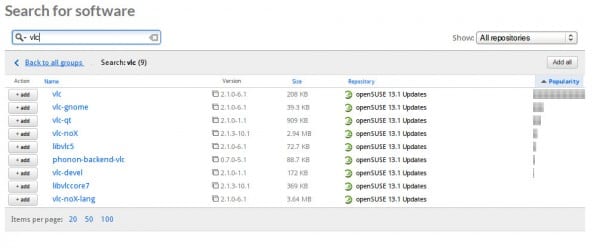
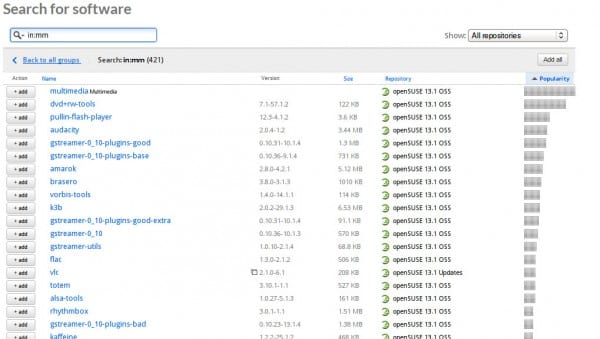
Terima kasih banyak.
Tutornya sangat baik. Ini menjadikan anda ingin mencuba SuSE / OpenSuSE.
Satu soalan, bolehkah anda masuk ke SUSE Studio dengan akaun Google? Saya telah menggunakan akaun selama beberapa hari tanpa masalah tetapi sekarang, semasa saya log masuk, ia memberitahu saya "Ralat Nama pengguna atau kata laluan tidak sah".
Hari ini saya tidak mempunyai masalah dengan akaun Gmail. Saya log masuk dengan betul